mac系统安装redis
注:Mac操作亲测可用,其他系统的安装均从菜鸟教程转载而来,未测试是否可用
一、下载
打开官网:https://redis.io/
Download---Stable---Download,下载最新稳定版,这里是4.0.11。(之后的行为中记得将代码中涉及版本号的部分替换为你自己的版本号)
二、安装
下载完成后,打开命令行工具,执行解压命令(或者双击你的压缩包)
tar zxvf redis-4.0.11.tar.gz
将解压后文件夹放到/usr/local
mv redis-4.0.11 /usr/local/
切换到相应目录
cd /usr/local/redis-4.0.11/
编译测试
sudo make test
编译安装
sudo make install

启动Redis
redis-server

三、配置
在redis目录下建立bin,etc,db三个目录
sudo mkdir /usr/local/redis-4.0.11/bin sudo mkdir /usr/local/redis-4.0.11/etc sudo mkdir /usr/local/redis-4.0.11/db
把/usr/local/redis/src目录下的mkreleasehdr.sh,redis-benchmark, redis-check-rdb, redis-cli, redis-server拷贝到bin目录
cp /usr/local/redis-4.0.11/src/mkreleasehdr.sh . cp /usr/local/redis-4.0.11/src/redis-benchmark . cp /usr/local/redis-4.0.11/src/redis-check-rdb . cp /usr/local/redis-4.0.11/src/redis-cli . cp /usr/local/redis-4.0.11/src/redis-server .
拷贝 redis.conf 到 /usr/local/redis/etc下
cp /usr/local/redis-4.0.11/redis.conf /usr/local/redis-4.0.11/etc
修改redis.conf
#修改为守护模式 daemonize yes #设置进程锁文件 pidfile /usr/local/redis-4.0.11/redis.pid #端口 port 6379 #客户端超时时间 timeout 300 #日志级别 loglevel debug #日志文件位置 logfile /usr/local/redis-4.0.11/log-redis.log #设置数据库的数量,默认数据库为0,可以使用SELECT <dbid>命令在连接上指定数据库id databases 16 ##指定在多长时间内,有多少次更新操作,就将数据同步到数据文件,可以多个条件配合 #save <seconds> <changes> #Redis默认配置文件中提供了三个条件: save 900 1 save 300 10 save 60 10000 #指定存储至本地数据库时是否压缩数据,默认为yes,Redis采用LZF压缩,如果为了节省CPU时间, #可以关闭该#选项,但会导致数据库文件变的巨大 rdbcompression yes #指定本地数据库文件名 dbfilename dump.rdb #指定本地数据库路径 dir /usr/local/redis-4.0.11/db/ #指定是否在每次更新操作后进行日志记录,Redis在默认情况下是异步的把数据写入磁盘,如果不开启,可能 #会在断电时导致一段时间内的数据丢失。因为 redis本身同步数据文件是按上面save条件来同步的,所以有 #的数据会在一段时间内只存在于内存中 appendonly no #指定更新日志条件,共有3个可选值: #no:表示等操作系统进行数据缓存同步到磁盘(快) #always:表示每次更新操作后手动调用fsync()将数据写到磁盘(慢,安全) #everysec:表示每秒同步一次(折衷,默认值) appendfsync everysec

# redis.conf 配置项说明如下: """ 1. Redis默认不是以守护进程的方式运行,可以通过该配置项修改,使用yes启用守护进程 daemonize no 2. 当Redis以守护进程方式运行时,Redis默认会把pid写入/var/run/redis.pid文件,可以通过pidfile指定 pidfile /var/run/redis.pid 3. 指定Redis监听端口,默认端口为6379,作者在自己的一篇博文中解释了为什么选用6379作为默认端口,因为6379在手机按键上MERZ对应的号码,而MERZ取自意大利歌女Alessia Merz的名字 port 6379 4. 绑定的主机地址 bind 127.0.0.1 5.当 客户端闲置多长时间后关闭连接,如果指定为0,表示关闭该功能 timeout 300 6. 指定日志记录级别,Redis总共支持四个级别:debug、verbose、notice、warning,默认为verbose loglevel verbose 7. 日志记录方式,默认为标准输出,如果配置Redis为守护进程方式运行,而这里又配置为日志记录方式为标准输出,则日志将会发送给/dev/null logfile stdout 8. 设置数据库的数量,默认数据库为0,可以使用SELECT <dbid>命令在连接上指定数据库id databases 16 9. 指定在多长时间内,有多少次更新操作,就将数据同步到数据文件,可以多个条件配合 save <seconds> <changes> Redis默认配置文件中提供了三个条件: save 900 1 save 300 10 save 60 10000 分别表示900秒(15分钟)内有1个更改,300秒(5分钟)内有10个更改以及60秒内有10000个更改。 10. 指定存储至本地数据库时是否压缩数据,默认为yes,Redis采用LZF压缩,如果为了节省CPU时间,可以关闭该选项,但会导致数据库文件变的巨大 rdbcompression yes 11. 指定本地数据库文件名,默认值为dump.rdb dbfilename dump.rdb 12. 指定本地数据库存放目录 dir ./ 13. 设置当本机为slav服务时,设置master服务的IP地址及端口,在Redis启动时,它会自动从master进行数据同步 slaveof <masterip> <masterport> 14. 当master服务设置了密码保护时,slav服务连接master的密码 masterauth <master-password> 15. 设置Redis连接密码,如果配置了连接密码,客户端在连接Redis时需要通过AUTH <password>命令提供密码,默认关闭 requirepass foobared 16. 设置同一时间最大客户端连接数,默认无限制,Redis可以同时打开的客户端连接数为Redis进程可以打开的最大文件描述符数,如果设置 maxclients 0,表示不作限制。当客户端连接数到达限制时,Redis会关闭新的连接并向客户端返回max number of clients reached错误信息 maxclients 128 17. 指定Redis最大内存限制,Redis在启动时会把数据加载到内存中,达到最大内存后,Redis会先尝试清除已到期或即将到期的Key,当此方法处理 后,仍然到达最大内存设置,将无法再进行写入操作,但仍然可以进行读取操作。Redis新的vm机制,会把Key存放内存,Value会存放在swap区 maxmemory <bytes> 18. 指定是否在每次更新操作后进行日志记录,Redis在默认情况下是异步的把数据写入磁盘,如果不开启,可能会在断电时导致一段时间内的数据丢失。因为 redis本身同步数据文件是按上面save条件来同步的,所以有的数据会在一段时间内只存在于内存中。默认为no appendonly no 19. 指定更新日志文件名,默认为appendonly.aof appendfilename appendonly.aof 20. 指定更新日志条件,共有3个可选值: no:表示等操作系统进行数据缓存同步到磁盘(快) always:表示每次更新操作后手动调用fsync()将数据写到磁盘(慢,安全) everysec:表示每秒同步一次(折衷,默认值) appendfsync everysec 21. 指定是否启用虚拟内存机制,默认值为no,简单的介绍一下,VM机制将数据分页存放,由Redis将访问量较少的页即冷数据swap到磁盘上,访问多的页面由磁盘自动换出到内存中(在后面的文章我会仔细分析Redis的VM机制) vm-enabled no 22. 虚拟内存文件路径,默认值为/tmp/redis.swap,不可多个Redis实例共享 vm-swap-file /tmp/redis.swap 23. 将所有大于vm-max-memory的数据存入虚拟内存,无论vm-max-memory设置多小,所有索引数据都是内存存储的(Redis的索引数据 就是keys),也就是说,当vm-max-memory设置为0的时候,其实是所有value都存在于磁盘。默认值为0 vm-max-memory 0 24. Redis swap文件分成了很多的page,一个对象可以保存在多个page上面,但一个page上不能被多个对象共享,vm-page-size是要根据存储的 数据大小来设定的,作者建议如果存储很多小对象,page大小最好设置为32或者64bytes;如果存储很大大对象,则可以使用更大的page,如果不 确定,就使用默认值 vm-page-size 32 25. 设置swap文件中的page数量,由于页表(一种表示页面空闲或使用的bitmap)是在放在内存中的,,在磁盘上每8个pages将消耗1byte的内存。 vm-pages 134217728 26. 设置访问swap文件的线程数,最好不要超过机器的核数,如果设置为0,那么所有对swap文件的操作都是串行的,可能会造成比较长时间的延迟。默认值为4 vm-max-threads 4 27. 设置在向客户端应答时,是否把较小的包合并为一个包发送,默认为开启 glueoutputbuf yes 28. 指定在超过一定的数量或者最大的元素超过某一临界值时,采用一种特殊的哈希算法 hash-max-zipmap-entries 64 hash-max-zipmap-value 512 29. 指定是否激活重置哈希,默认为开启(后面在介绍Redis的哈希算法时具体介绍) activerehashing yes 30. 指定包含其它的配置文件,可以在同一主机上多个Redis实例之间使用同一份配置文件,而同时各个实例又拥有自己的特定配置文件 include /path/to/local.conf """
启动服务
cd /usr/local
./bin/redis-server redis-4.0.11/etc/redis.conf
查看日志
tail -f log-redis.log
打开redis客户端
./bin/redis-cli
执行redis命令

尽情操作吧。
Windows 下安装
下载地址:https://github.com/MSOpenTech/redis/releases。
Redis 支持 32 位和 64 位。这个需要根据你系统平台的实际情况选择,这里我们下载 Redis-x64-xxx.zip压缩包到 C 盘,解压后,将文件夹重新命名为 redis。
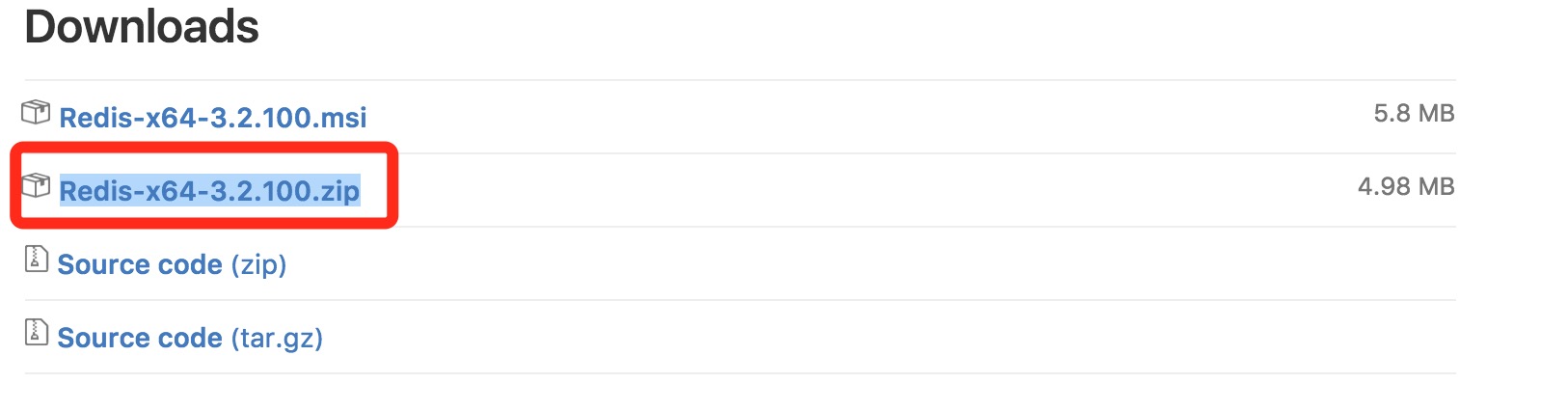
打开一个 cmd 窗口 使用 cd 命令切换目录到 C: edis 运行 redis-server.exe redis.windows.conf 。
如果想方便的话,可以把 redis 的路径加到系统的环境变量里,这样就省得再输路径了,后面的那个 redis.windows.conf 可以省略,如果省略,会启用默认的。输入之后,会显示如下界面:

切换到redis目录下运行 redis-cli.exe -h 127.0.0.1 -p 6379 。
设置键值对 set myKey abc
取出键值对 get myKey
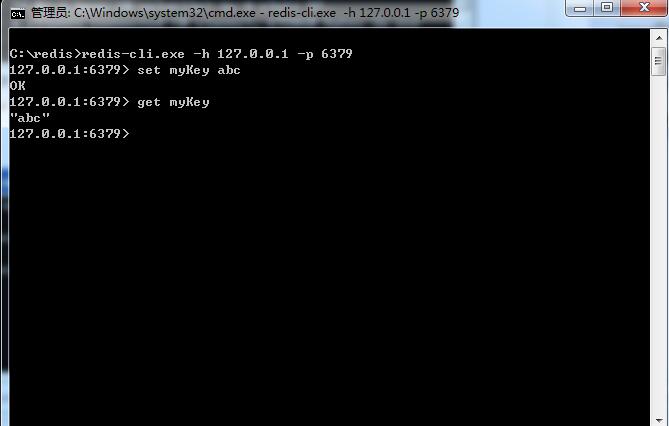
Linux 下安装
下载地址:http://redis.io/download,下载最新稳定版本。
本教程使用的最新文档版本为 2.8.17,下载并安装:
$ wget http://download.redis.io/releases/redis-2.8.17.tar.gz $ tar xzf redis-2.8.17.tar.gz $ cd redis-2.8.17 $ make
make完后 redis-2.8.17目录下会出现编译后的redis服务程序redis-server,还有用于测试的客户端程序redis-cli,两个程序位于安装目录 src 目录下:
下面启动redis服务.
$ cd src
$ ./redis-server
注意这种方式启动redis 使用的是默认配置。也可以通过启动参数告诉redis使用指定配置文件使用下面命令启动。
$ cd src
$ ./redis-server ../redis.conf
redis.conf 是一个默认的配置文件。我们可以根据需要使用自己的配置文件。
启动redis服务进程后,就可以使用测试客户端程序redis-cli和redis服务交互了。 比如:
$ cd src $ ./redis-cli redis>set foo bar OK redis>get foo "bar"
Ubuntu 下安装
在 Ubuntu 系统安装 Redis 可以使用以下命令:
$sudo apt-get update
$sudo apt-get install redis-server
启动 Redis
$ redis-server
查看 redis 是否启动?
$ redis-cli
在 Cloud Studio 中运行 Redis
下面我们介绍如何在 Cloud Studio 中安装、使用 Redis:
-
step1:访问 Cloud Studio,注册/登录账户。
-
step2:在右侧的运行环境菜单选择ubuntu

-
step3:在下方的终端执行命令:
sudo apt-get update sudo apt-get install redis-server -
step4:启动 Redis:
redis-server
-
step5:查看 redis 是否启动:
redis-cli

